KontrolPack ile Ağ Üzerinden Bilgisayarları Bağlayın/Kontrol Edin

KontrolPack ile ağınızdaki bilgisayarları kolayca kontrol edin. Farklı işletim sistemlerine sahip bilgisayarları zahmetsizce bağlayın ve yönetin.
Linux PC'nizde kullanmak için Quicken veya diğer tescilli finans uygulamalarına ücretsiz, açık kaynaklı bir alternatif mi arıyorsunuz? GNU Cash'i deneyin. Finansmanınızı, kredi ödemelerinizi ve daha fazlasını izlemenize olanak tanıyan ücretsiz, kullanımı kolay bir para yönetimi aracıdır. İşte Linux'ta nasıl kurulacağı.
GNU Cash uygulaması, "Evren" yazılım deposu aracılığıyla Ubuntu'ya yüklenebilir. Ancak, "Evren" varsayılan olarak tüm Ubuntu işletim sistemlerinde etkin değildir. Bu yüzden, manuel olarak nasıl açılacağını göstereceğiz.
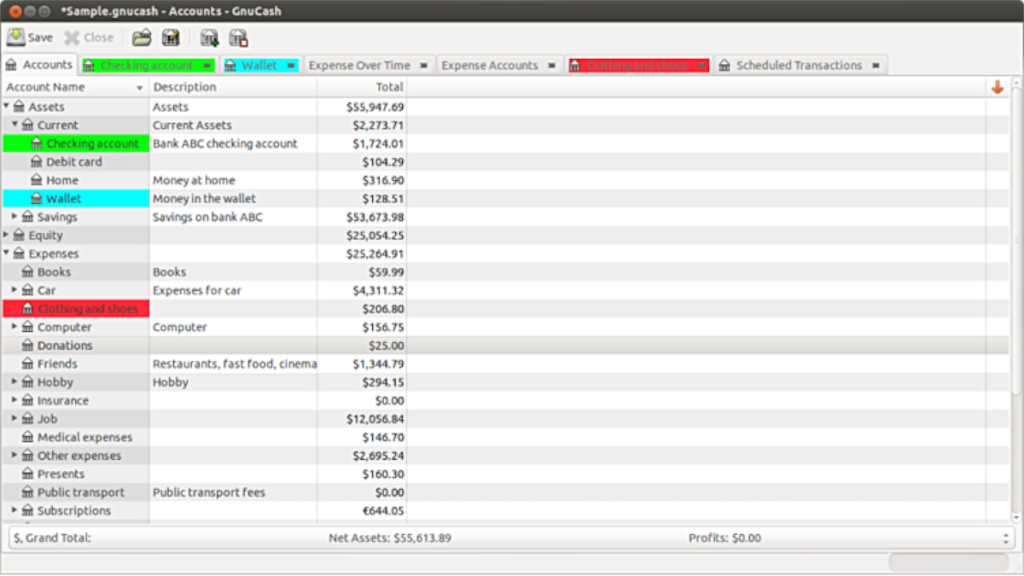 Bilgisayarınızda "Evren" yazılım deposunu etkinleştirmek için bir terminal penceresi açarak başlayın. Masaüstünde terminal penceresi açıldığında , Ubuntu Universe yazılım deposunu PC'nize eklemek için aşağıdaki add-apt-repository komutunu kullanın.
Bilgisayarınızda "Evren" yazılım deposunu etkinleştirmek için bir terminal penceresi açarak başlayın. Masaüstünde terminal penceresi açıldığında , Ubuntu Universe yazılım deposunu PC'nize eklemek için aşağıdaki add-apt-repository komutunu kullanın.
sudo add-apt-depo evreni
“Evren” yazılım deposunu bilgisayarınıza ekledikten sonra sıra Ubuntu'nun yazılım kaynaklarını yenilemeye gelir. Bunu yapmak için, bir terminal penceresinde aşağıdaki apt update komutunu kullanın.
sudo uygun güncelleme
Yazılım kaynaklarınız güncel olduğunda, Ubuntu “Evren” yazılım deposuna erişebilecek. Bu noktada aşağıdaki apt install komutunu kullanarak GNU Cash uygulamasını Ubuntu üzerinde kolayca kurabilirsiniz .
sudo apt gnucash yükleyin
Debian Linux'ta GNU Cash uygulamasını “Ana” yazılım deposu aracılığıyla kurmak mümkündür. Şu anda uygulama, Debian 11, Debian 10, Debian 9 ve Debian Sid'de desteklenmektedir. Kurulumu başlatmak için Debian masaüstünde bir terminal penceresi açın.
Terminal penceresi açıkken, root hesabına giriş yapmak için su komutunu kullanın . Kök hesaba giriş yaptıktan sonra , GNU Cash paketini bilgisayarınıza kurmak için aşağıdaki apt-get komutunu kullanabilirsiniz .
Not: Debian PC'nizde Sudo'yu etkinleştirdiyseniz , root hesabına giriş yapmak yerine aşağıdaki komuttan önce sudo'yu çalıştırın .
apt-get install gnucash
Debian'daki GNU Cash uygulaması, diğer Linux işletim sistemlerine kıyasla oldukça eski. Bu, programı sonuna kadar kullanma yeteneğinizi etkilemese de, özellik güncellemelerini kaçıracaksınız.
Debian'da programların eski sürümlerini kullanmayı sevmiyorsanız, GNU Cash'in çalışmasını sağlamak için Debian talimatları yerine Flatpak veya Snap kurulum talimatlarını izlemeyi düşünün. Veya üzerindeki programlar daha yeni olduğu için Debian 11'e güncellemeyi düşünün.
Arch Linux'ta GNU Cash'i çalıştırmanın iki yolu vardır. Bunu yapmanın ilk (ve en basit yolu) “Topluluk” yazılım deposundan geçer. Kurulumun ikinci yolu Arch Linux AUR'dur. Bu eğitimde her ikisini de ele alacağız.
GNU Cash'i Arch Linux'a “Topluluk” yazılım deposu aracılığıyla kurmak için masaüstünde bir terminal penceresi açarak başlayın. Terminal açıldığında, Pacman.confdosyanızda “Topluluk” deposunu etkinleştirin . Ardından, aşağıdaki komutu yürütün.
sudo pacman -Syy gnucash
GNU Cash uygulamasını AUR aracılığıyla kurmak için, önce hem “Git” hem de “Base-devel” paketlerini bilgisayarınıza kurmak için Pacman komutunu kullanmanız gerekir .
sudo pacman -S git temel geliştirme
İki paketi kurduktan sonra Trizen AUR yardımcısını kurmalısınız. Bu program, GNU Cash için kaynak kodunu elle değil, otomatik olarak indirip oluşturabilmenizi sağlayacak.
git klonu https://aur.archlinux.org/trizen.git cd trizen makepkg -sri
Arch Linux PC'nizde Trizen uygulaması kuruluyken, aşağıdaki komutla en son Trizen AUR yardımcı uygulamasını bilgisayarınıza indirebilir ve yükleyebilirsiniz.
trizen -S gnucash-git gnucash-docs-git
GNU Cash uygulaması, "Ana" yazılım deposu aracılığıyla Fedora Linux kullanıcıları tarafından kullanılabilir. Kurulum işlemini başlatmak için bir terminal penceresi açın. Terminal penceresi açıldığında, GNU Cash'in çalışmasını sağlamak için dnf install komutunu kullanın.
sudo dnf gnucash'ı kurun
GNU Cash'in Fedora Linux sürümünün hayranı değil misiniz? Aşağıdaki Flatpak veya Snap paketi talimatlarını takip etmeyi düşünün.
GNU Cash uygulaması OpenSUSE Tumbleweed'in yanı sıra OpenSUSE Oss yazılım deposu aracılığıyla 15.2 ve 15.1 üzerinde çalışır. Kurulumu başlatmak için OpenSUSE Oss deposunu kurduğunuzdan emin olun. Ardından, aşağıdaki zypper install komutuyla GNU Cash uygulamasını OpenSUSE sisteminize kurabileceksiniz .
sudo zypper gnucash'ı kurun
OpenSUSE'nin bazı sürümlerinin güncel olmayan bir GNU Cash sürümüne sahip olduğunu unutmayın. Daha yeni özelliklere ihtiyacınız varsa, bunun yerine aşağıdaki Snap veya Flatpak talimatlarını takip etmek iyi bir fikir olabilir.
GNU Cash, Flatpak paketi olarak mevcuttur. Yüklemek için, önce kılavuzu izleyerek Linux PC'nizde Flatpak çalışma zamanını etkinleştirmelisiniz . Flatpak çalışma zamanı ayarlandıktan sonra, Flathub uygulama mağazasını PC'nize eklemek için aşağıdaki uzaktan ekleme komutunu kullanın.
flatpak uzaktan ekleme --eğer mevcut değilse flathub https://flathub.org/repo/flathub.flatpakrepo
Son olarak, aşağıdaki flatpak kurulum komutunu kullanarak GNU Cash uygulamasını Linux PC'nize yükleyin .
flatpak flathub org.gnucash.GnuCash'i kurun
Snap mağazasında resmi olmayan bir GNU Cash uygulaması var. Bunu kurmak için Snapd çalışma zamanını yapılandırmış olmanız gerekir. Linux PC'nizde Snapd çalışma zamanını ayarlamak için konuyla ilgili bu kılavuzu izleyin.
Snapd çalışma zamanını ayarladıktan sonra GNU Cash kurulumu başlayabilir. Aşağıdaki ek kurulum komutunu kullanarak GNU Cash'i kurun.
sudo ek gnucash-jz yükleyin
KontrolPack ile ağınızdaki bilgisayarları kolayca kontrol edin. Farklı işletim sistemlerine sahip bilgisayarları zahmetsizce bağlayın ve yönetin.
Tekrarlanan görevleri otomatik olarak gerçekleştirmek ister misiniz? Bir düğmeye defalarca manuel olarak tıklamak yerine, bir uygulamanın
iDownloade, kullanıcıların BBC'nin iPlayer hizmetinden DRM içermeyen içerikleri indirmelerine olanak tanıyan platformlar arası bir araçtır. Hem .mov formatındaki videoları hem de .mov formatındaki videoları indirebilir.
Outlook 2010'un özelliklerini ayrıntılı olarak ele aldık, ancak Haziran 2010'dan önce yayınlanmayacağı için Thunderbird 3'e bakmanın zamanı geldi.
Herkesin ara sıra bir molaya ihtiyacı vardır. Eğer ilginç bir oyun oynamak istiyorsanız, Flight Gear'ı deneyin. Flight Gear, ücretsiz, çok platformlu ve açık kaynaklı bir oyundur.
MP3 Diags, müzik koleksiyonunuzdaki sorunları gidermek için en iyi araçtır. MP3 dosyalarınızı doğru şekilde etiketleyebilir, eksik albüm kapağı resmi ekleyebilir ve VBR'yi düzeltebilir.
Google Wave gibi, Google Voice da dünya çapında büyük ilgi gördü. Google, iletişim kurma biçimimizi değiştirmeyi amaçlıyor ve
Flickr kullanıcılarının fotoğraflarını yüksek kalitede indirmelerine olanak tanıyan birçok araç var, ancak Flickr Favorilerini indirmenin bir yolu var mı? Son zamanlarda
Örnekleme Nedir? Vikipedi'ye göre, "Bir ses kaydının bir kısmını veya örneğini alıp onu bir enstrüman veya müzik aleti olarak yeniden kullanma eylemidir."
Google Sites, kullanıcıların web sitelerini Google'ın sunucusunda barındırmasına olanak tanıyan bir Google hizmetidir. Ancak bir sorun var: Yedekleme için yerleşik bir seçenek yok.



![FlightGear Uçuş Simülatörünü Ücretsiz İndirin [İyi Eğlenceler] FlightGear Uçuş Simülatörünü Ücretsiz İndirin [İyi Eğlenceler]](https://tips.webtech360.com/resources8/r252/image-7634-0829093738400.jpg)




